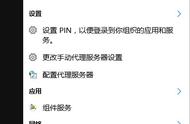4. 接着点击“恢复”,将窗口中的选项全部设定为“无操作”,然后点击“应用”和“确定”。

另一种关闭Win10更新的方法,是通过调整本地组策略编辑器中的“配置自动更新”以及“删除使用所有Windows更新功能的访问权限”选项,从而达成关闭Win10自动更新的目的。
1. 按下“Win R”键,来启动“运行”,在其中输入“gpedit.msc”,随后点击“确定”。
2. 在本地组策略编辑器中,依序点击“电脑配置”>“管理模板”>“Windows组件”>“Windows更新”,接着寻找“配置自动更新”并双击打开。

3. 在弹出的“配置自动更新”窗口中,选择“已禁用”,然后点击“确定”。

4. 之后在“Windows更新”页面中找到“删除使用所有Windows更新功能的访问权限”并双击打开。